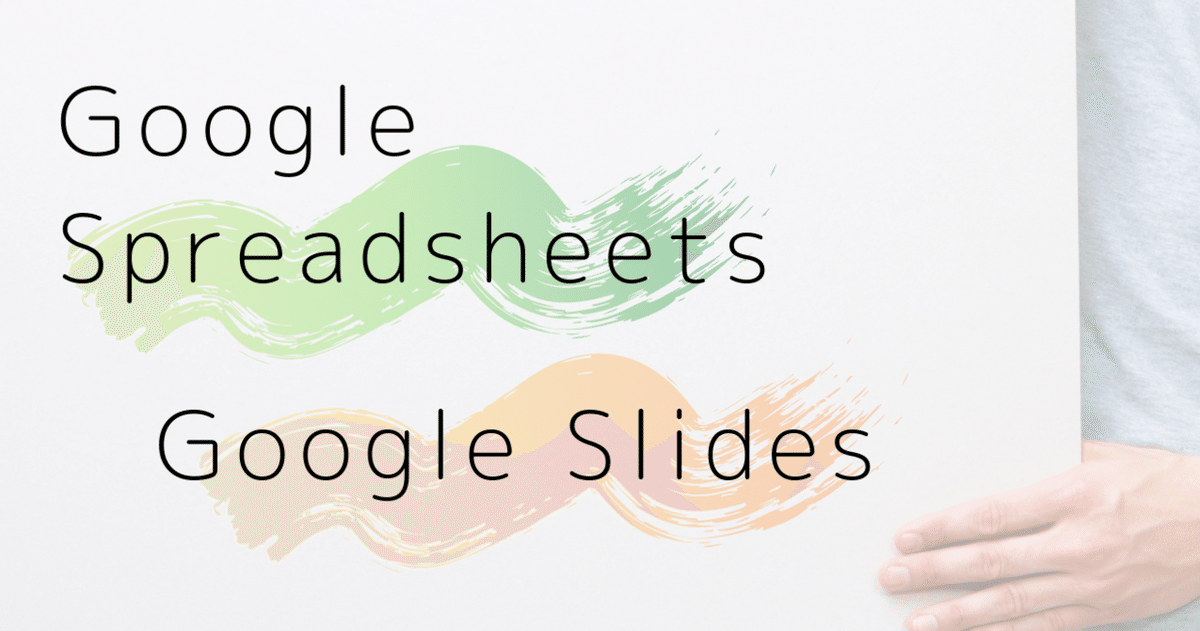
GoogleスライドとGoogleスプレッドシートの連携/グラフの製作
はご存知ですか?
Googleのツールの特徴として、共同編集機能、いわゆるリンクでいろんな人と繋げたり、データ同士を連携させることができます。
GoogleスライドとGoogleスプレッドシートも連携できます。
具体的にはこんな感じ。

上記は、Googleスライドにスプレッドシートの一部をコピーして貼り付けて完成させたページです。
時系列で見ていきます。
まずは、スプレッドシートで表などを作る。

これをスライドに貼り付けます。
次のような表示が出てきますので、

スプレッドシートにリンクを選択して貼り付けます。

そうすると、右上にこのような鎖のアイコンが出てきます。
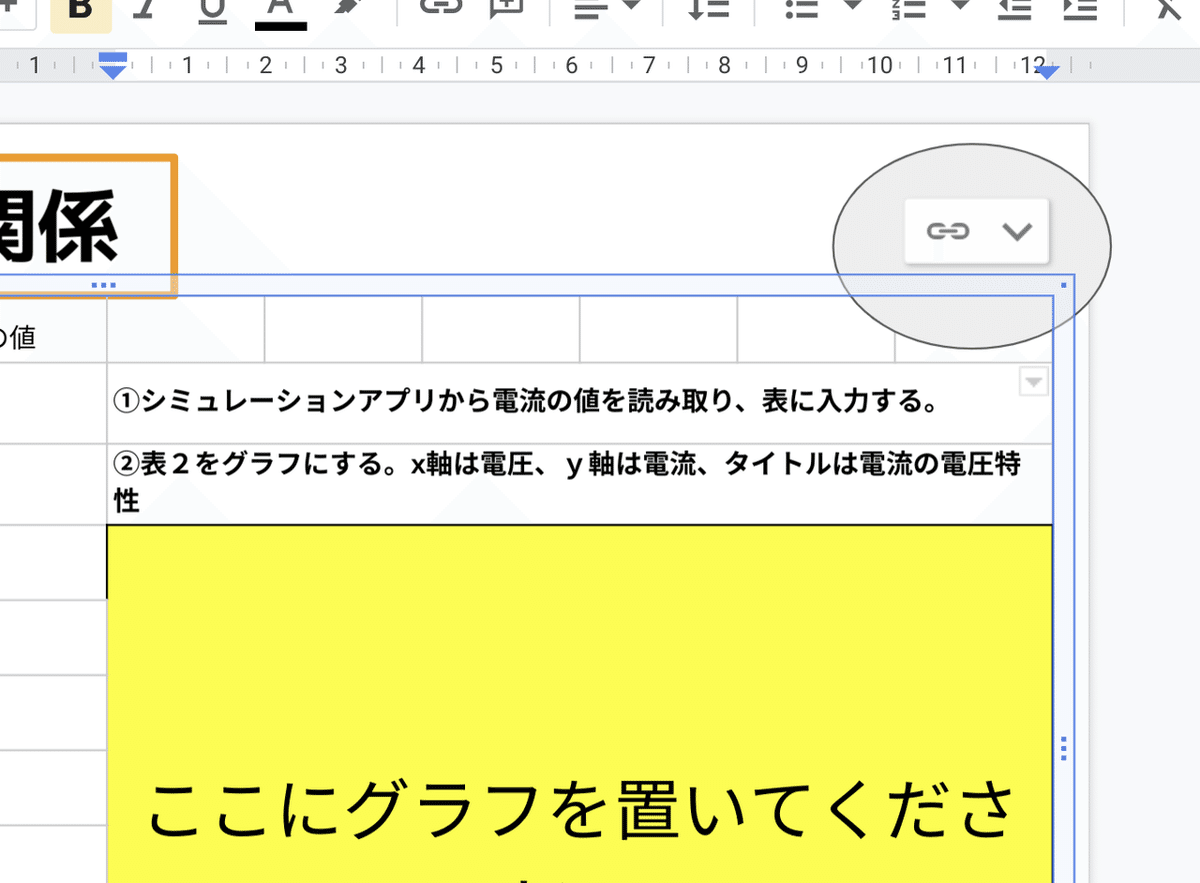
この鎖のアイコンは、リンクの記号として、定着してますよね😁
このリンクをクリックすると、スプレッドシートの内容が反映されるという仕組みです。
もちろんリンクなしを選択すれば、ただの貼り付けになります。
このように、値を入力すると、

スライド上では、更新マークに変わります。
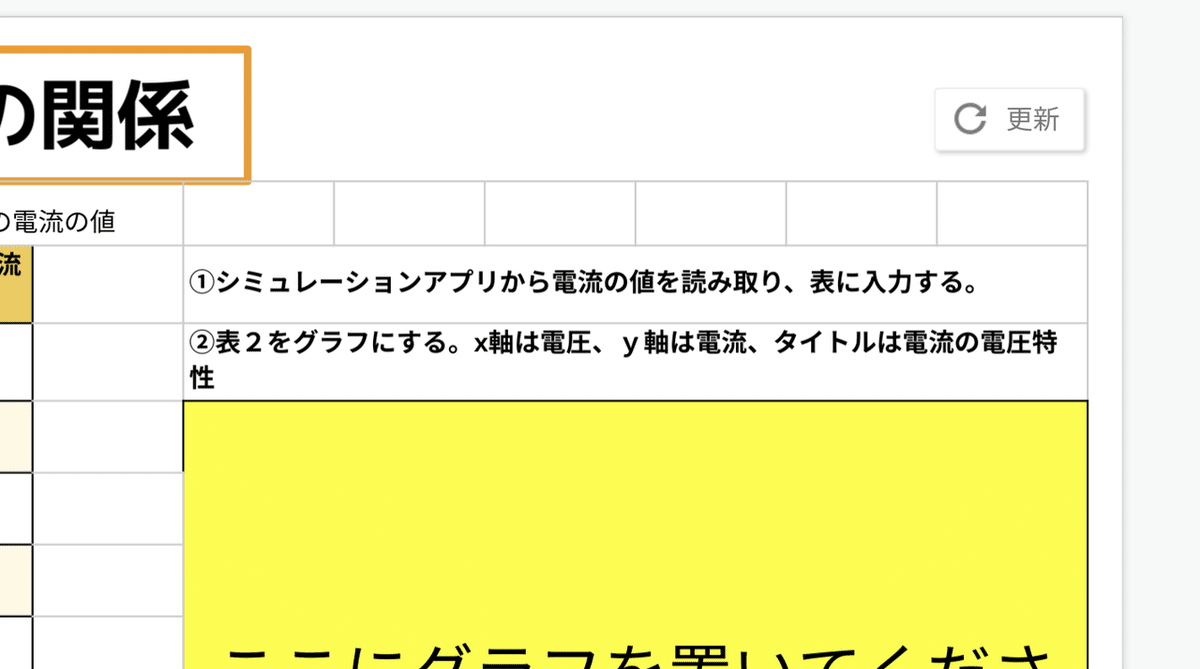
これをクリックすると...。

このように、スライドでも反映されるようになります。
次にグラフを作成しましょう。
グラフにしたい箇所を選択して、挿入▶グラフをクリックします。
右側にグラフエディタとグラフが表示されます。

ここで、グラフの種類やタイトルなどを変更できます。
カスタマイズとかいろいろ、感覚的にいろんな変更ができます。
エクセルを使ったことがある方なら、本当に何も問題無いと思います。
あとは、グラフのコピー。
右上の︙からコピー。

スライドに貼り付け。
このような表示が出てきますので、

スプレッドシートにリンクを選んで貼り付けます。
そうすると、右上にリンクマークが出てきます。

もちろん、スプレッドシートでグラフを変更したあと、更新をすると反映がされます。
スプレッドシート上で変更をしたら、こんな感じで更新マークに変わりますね。

これで、スライドの表や画像をいちいち変更しなくて、更新すれば常に最新の状態になります。
生徒たちがスプレッドシートで共同編集し、表やグラフを作成します。
予めスライドに貼り付けておいたリンクを更新することで、最新の状態をみんなで見ることができます。
間違えても直せます。
他にもどんな使い方があるかな?😁
工夫次第で、この共同編集やリンクによる連携はとても便利です。
一度使ってみてはいかがでしょうか?
まずはやってみる!
この記事が参加している募集
何かと0から1を作るのは大変だと思います。学校はどこも似たような問題課題に対応していると思います。それなのに、先生って自分だけで頑張ろうとするんですよね。ボクの資料やnoteが1になって、学校ごとの現状に合わせてカスタムしていただければと思います‼️
